Text spojnice môžete pridať, upraviť, presunúť, formátovať alebo odstrániť podobným spôsobom ako text tvaru.
Tipy
-
Príkazy v skupine Nástroje na karte Domov menia stav alebo režim Visio, čo niekedy môže byť naozaj mätúce. Pomocou klávesnice môžete jednoducho prepínať medzi nástrojmi Ukazovateľ


-
Použite funkciu Lupa, aby ste lepšie videli drobné detaily a získali väčší cit a presnosť: Priblížiť (stlačte kombináciu klávesov Alt + F6), Vzdialiť (Alt + Shift + F6) a Prispôsobiť oknu (Ctrl + Shift + W).
Postup
-
Dvakrát kliknite na spojnicu. Zobrazí sa textové pole.
-
Do textového poľa zadajte text.

Po dokončení kliknite mimo textového poľa.
-
Ak chcete premiestniť text, kliknite na žltú rukoväť

-
Ak chcete otočiť textové pole, vyberte položku Domov, v skupine Nástroje vyberte položku Blok textu


-
Ak chcete formátovať písmo, veľkosť, zarovnanie, poradie vykresľovania alebo farbu textu, aktivujte nástroj Ukazovateľ

-
Vykonajte zmeny na plávajúcom paneli s nástrojmi textu. Ak sa nezobrazuje plávajúci panel s nástrojmi textu, pravým tlačidlom myši kliknite na vybratý text.
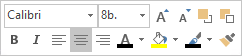
-
Môžete tiež použiť aj skupiny Písmo a Odsek na karte Domov. Dialógové okno Text</c0> zobrazíte výberom spúšťača dialógového okna Písmo alebo Odsek
-
-
Ak chcete odstrániť text, aktivujte nástroj Ukazovateľ

Poznámka: Spojnicové textové pole sa líši od tvaru Textové pole. Spojnicové textové pole sa nedá vyplniť, formátovať a nedá sa zmeniť ani jeho veľkosť. Ku spojnici takisto môžete pridať iba jedno spojnicové textové pole.










